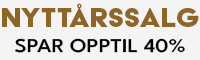Nå er du fri til å bevege seg fremover og løsne deg fra resten av byrder.
Som du allerede vet, kommer AirPods fullt oppladet, klar til bruk rett ut av boksen. Det skal være nok lading ved første bruk for at du skal kunne koble til og bruke dem med den valgte enheten. Når du bruker opp juice på dine fancy nye ørepropper, blir du nødt til å lade dem.
Så, hvordan skal du gjøre det?
Først og fremst, må du sette dem tilbake i deksel. Husk, alt har sin plass, så du trenger for å sette dem tilbake i ladedekselet. (Det anbefales å notere denne tips, da de fleste av feilsøkings trinnene vil inkluderer dette som et første trinn.)